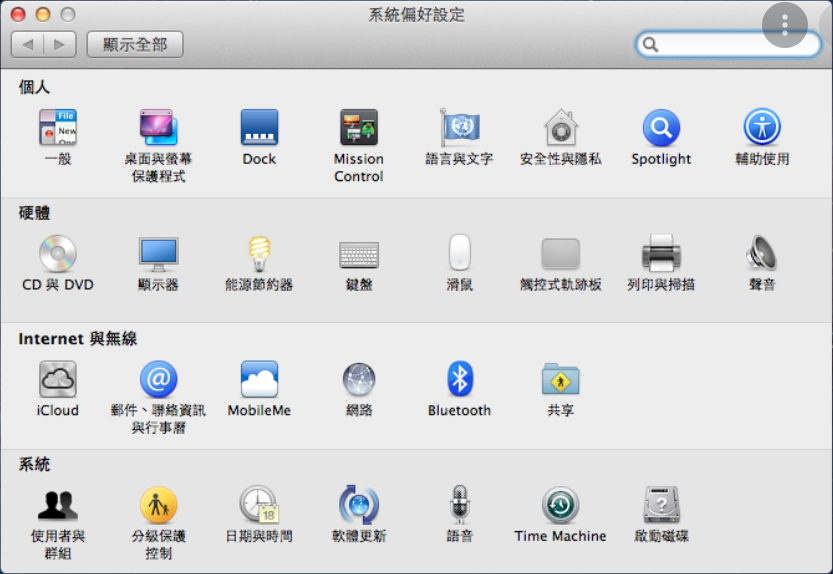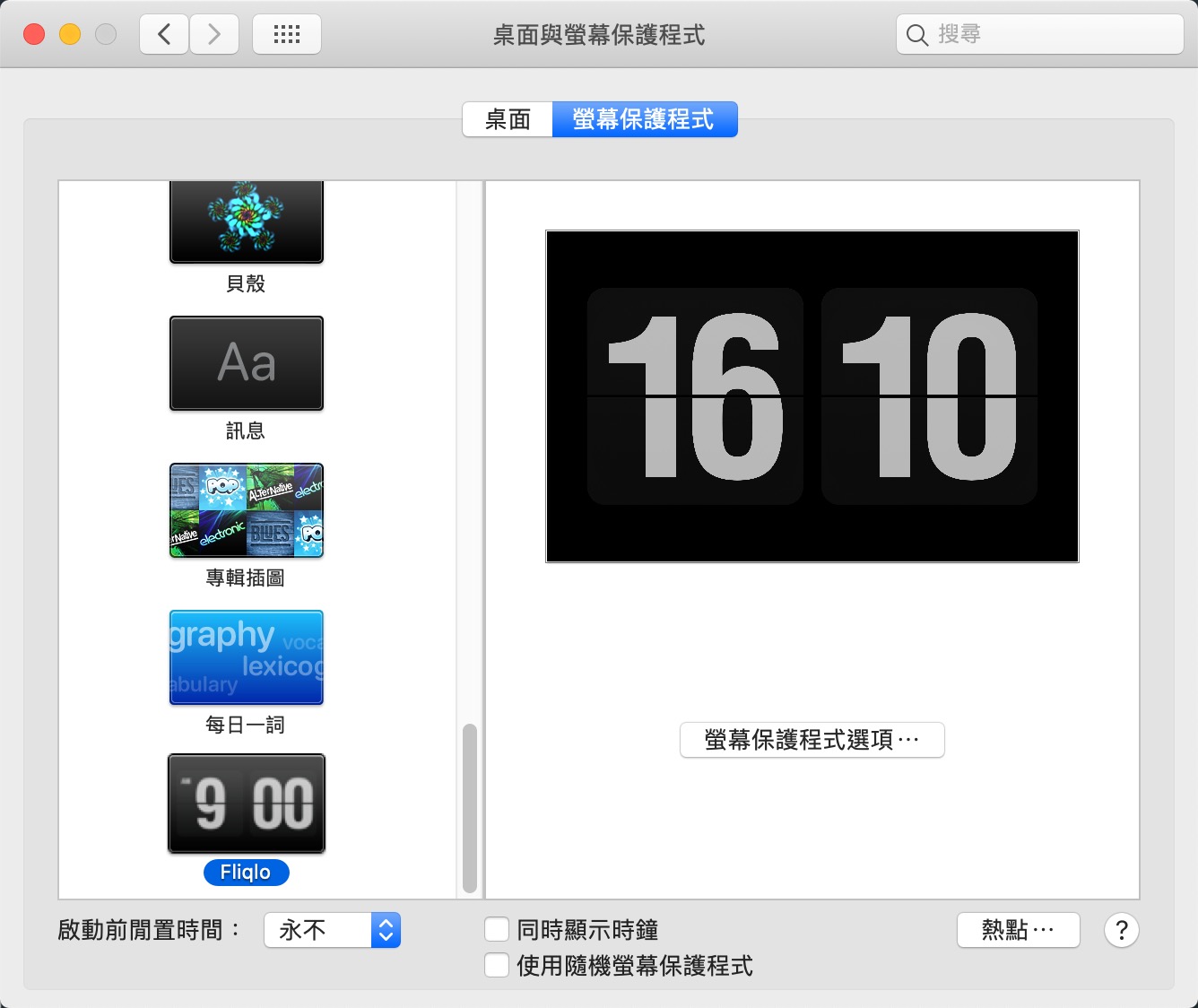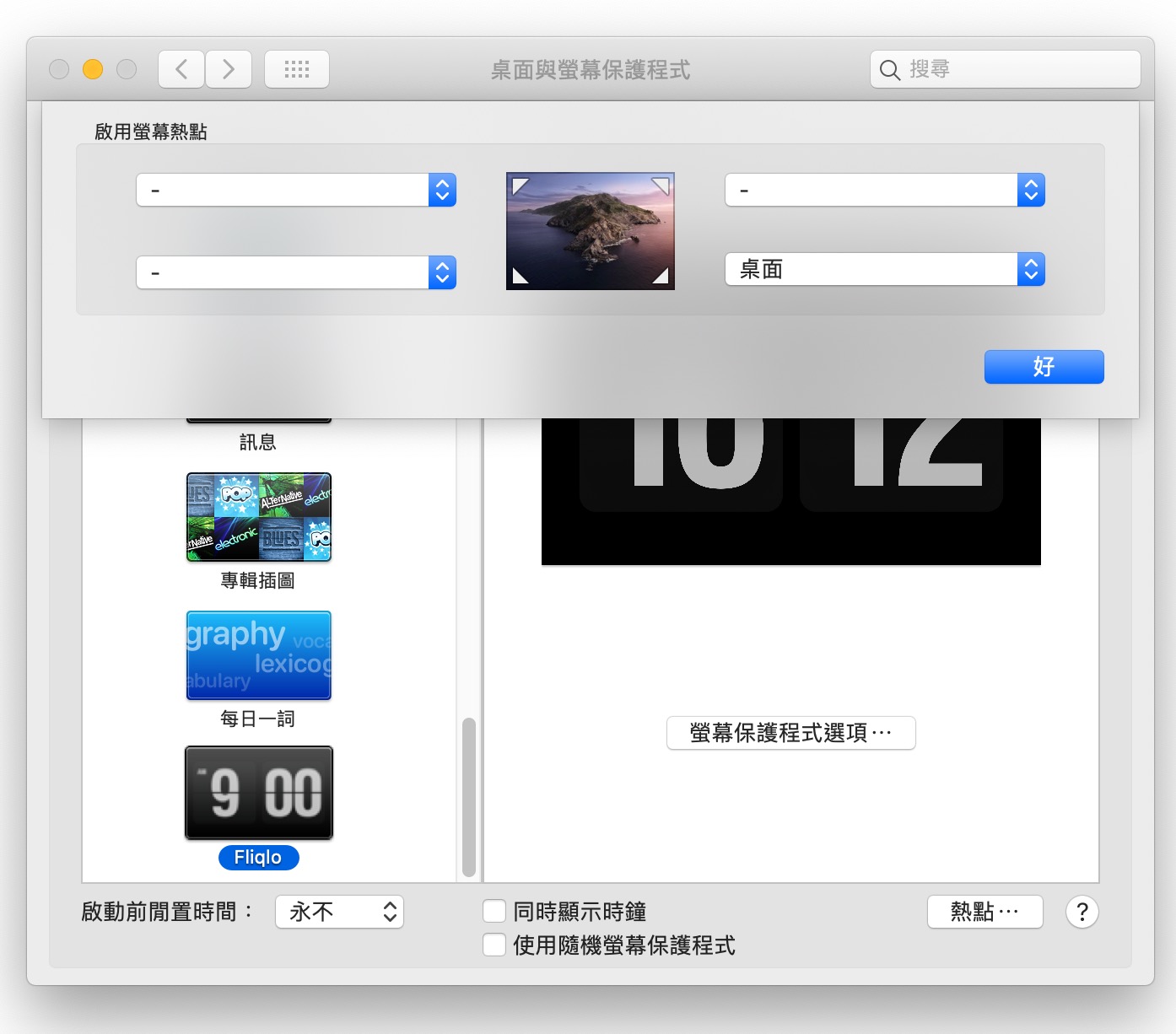如果您的Macbook上連接了外接螢幕工作後,您想要在鏡像或電視或顯示器上關閉顯示?不想讓您的 Mac 進入睡眠狀態,但需要將其打開並關閉屏幕?本文告訴您怎麼做。
對於這些時刻和其他類似時刻,以下是在 Mac 不進入睡眠狀態的情況下關閉螢幕的方法。
1、關閉螢幕亮度
有一個治標不治本的方法,就是讓螢幕不顯示的最簡單方法是將亮度降至零。這將使顯示屏完全變暗,但您將保留所有功能,並且可以通過再次調高亮度來立即將其更改回來。要在 Mac 上調低屏幕亮度,您可能需要按 F1 鍵(它上邊有一個太陽符號)。
2、使用 Hot Corners 禁用Mac的顯示器
要立即關閉 Mac 上的顯示,一個好主意是使用Hot Corners功能。就是這樣:
1、打開系統偏好設定並點擊桌面與螢幕保護程式。
2、選擇螢幕保護程式選項卡,然後您應該會在主窗格下看到一個標記為熱點…的按鈕。
3、單擊熱點按鈕,您將看到一個迷你窗口,每個角落都有下拉菜單。選擇您最不可能意外使用的一個並將其分配為Put Display to Sleep。
4、單擊確定,您現在可以通過將鼠標光標移動到該角落來立即禁用屏幕。要再次喚醒顯示器,請移動鼠標並按下鍵盤上的一個鍵。
按照上述辦法,您將可以在Mac關閉您不需要的螢幕顯示。如果您想要了解如何在Macbook上連接外接顯示器?